Ένα αργό Wi-Fi μπορεί να είναι αρκετά προβληματικό πράγμα που πρέπει να αντιμετωπίσετε σε αυτόν τον κόσμο με γρήγορο ρυθμό που βασίζεται σε μεγάλο βαθμό σε μια γρήγορη σύνδεση Wi-Fi. Η χαμηλή ταχύτητα του Wifi μπορεί να αποδοθεί σε μεγάλο βαθμό σε ένα παλιό και ελαττωματικό πρόγραμμα οδήγησης Wifi.
αναρωτιούνται πώς να ενημερώσετε τα προγράμματα οδήγησης Wifi στα Windows 10? Μπορείτε να δείτε τις μεθόδους ενημέρωσης των προγραμμάτων οδήγησης Wi-Fi που εξηγούνται σε αυτό το ιστολόγιο για να διορθώσετε προβλήματα που σχετίζονται με τα προγράμματα οδήγησης Wifi στον υπολογιστή σας με Windows και να χρησιμοποιήσετε το Wifi σας χωρίς προβλήματα.
Κορυφαία μέθοδος για την ενημέρωση προγραμμάτων οδήγησης Wi-Fi:
Μπορούμε πάντα να χρησιμοποιήσουμε την καλύτερη λύση ενημέρωση προγραμμάτων οδήγησης wifi και αυτό είναι χρησιμοποιώντας ένα εργαλείο ενημέρωσης προγραμμάτων οδήγησης για να εργαστεί για λογαριασμό σας.
Μεταξύ πολλών διαθέσιμων βοηθητικών εργαλείων, εάν θέλετε να μάθετε ποιο είναι το πιο βολικό και χρήσιμο εργαλείο για την ενημέρωση προγραμμάτων οδήγησης Wifi, τότε θα σας συνιστούσαμε να χρησιμοποιήσετε το
Ενημέρωση προγράμματος οδήγησης bit εργαλείο. Μπορείτε να αποκτήσετε αυτό το εργαλείο πατώντας το κουμπί λήψης παρακάτω και, στη συνέχεια, αφήστε το να βρει και να εγκαταστήσει την πιο πρόσφατη έκδοση του Πρόγραμμα οδήγησης ασύρματου wifi μαζί με τα προγράμματα οδήγησης του υπολογιστή.
Πώς να ενημερώσετε εύκολα τα προγράμματα οδήγησης Wifi;
Θέλετε να μάθετε πώς να ενημερώσετε τα προγράμματα οδήγησης wifi στον υπολογιστή σας με Windows; Παρακάτω αναφέρονται εύκολοι τρόποι ενημέρωσης των προγραμμάτων οδήγησης Wifi στα Windows 10, 8, 7.
1. Ενημερώστε το πρόγραμμα οδήγησης Wireless Wifi με την υπηρεσία Windows Update
Το Windows Update είναι μια δωρεάν υπηρεσία της Microsoft για τη λήψη πρόσφατων ενημερώσεων για το λειτουργικό σύστημα Windows και άλλες εφαρμογές Microsoft του υπολογιστή σας. Χρησιμοποιώντας την υπηρεσία Windows Update, οι χρήστες μπορούν επίσης να ενημερώσουν εύκολα τα προγράμματα οδήγησης συσκευών υλικού τους.
Εάν σκέφτεστε πώς να ενημερώσετε τα προγράμματα οδήγησης Wifi με την υπηρεσία Windows Update, ακολουθήστε τα παρακάτω βήματα για να λάβετε τις πιο πρόσφατες ενημερώσεις για τα προγράμματα οδήγησης Wifi.
Βήμα 1. Μπορείτε να πάτε στο Ενημερωμένη έκδοση για Windows υπηρεσία αναζητώντας τα Windows Ρυθμίσεις εφαρμογή στο πλαίσιο αναζήτησης του Αρχή μενού. Κάντε κλικ στο εικονίδιο Ρυθμίσεις.
Βήμα 2. Όταν ανοίξει το παράθυρο της εφαρμογής Ρυθμίσεις, κάντε κλικ στο Ενημέρωση & Ασφάλεια επιλογή.
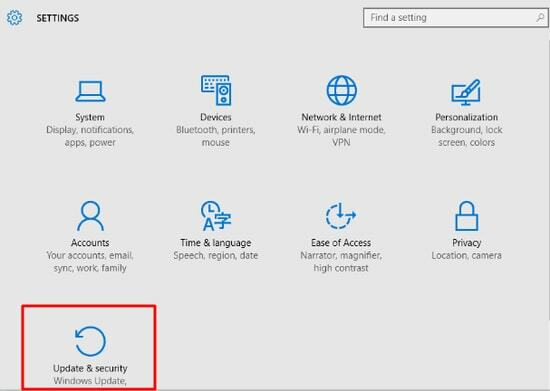
Βήμα 3. Τέλος, στον αριστερό πίνακα, θα δείτε το Ενημερωμένη έκδοση για Windows επιλογή που πρέπει να κάνετε κλικ.
Βήμα 4. Στην κύρια οθόνη, πατήστε το Ελεγχος για ενημερώσεις κουμπί για να ξεκινήσουν τα Windows τη διαδικασία ελέγχου, λήψης και εγκατάστασης των ενημερώσεων για προγράμματα οδήγησης Wifi.

2. Ενημερώστε το πρόγραμμα οδήγησης Wireless Wifi με τη Διαχείριση Συσκευών
αναρωτιούνται πώς να ενημερώσετε τα προγράμματα οδήγησης wifi χρησιμοποιώντας το εργαλείο Device Manager. Εδώ είναι τα βήματα για να το κάνετε:
Βήμα 1. Εκκινήστε το Διαχειριστή της συσκευής εργαλείο αναζητώντας το στο πλαίσιο αναζήτησης των Windows.
Βήμα 2. Βρείτε και κάντε διπλό κλικ στο Προσαρμογείς δικτύου για να επεκτείνετε την ενότητα της συσκευής.
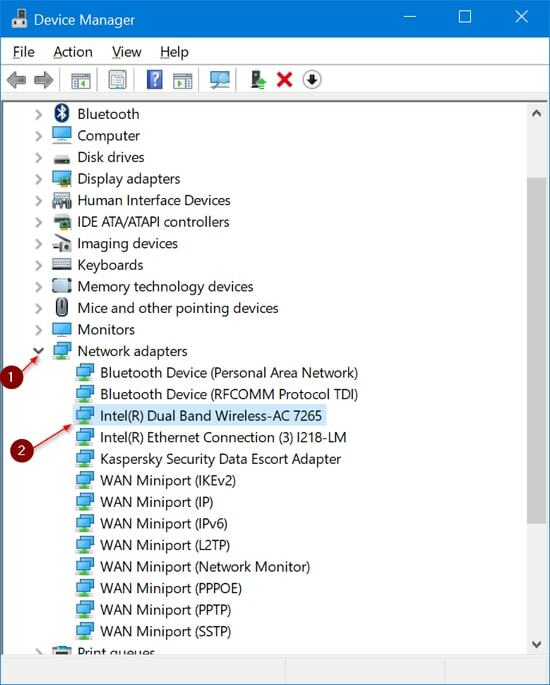
Βήμα 3. Κάντε δεξί κλικ στο όνομα του προγράμματος οδήγησης Wifi για να ανοίξετε το αναπτυσσόμενο μενού και, στη συνέχεια, επιλέξτε το Ενημέρωση προγράμματος οδήγησης επιλογή.
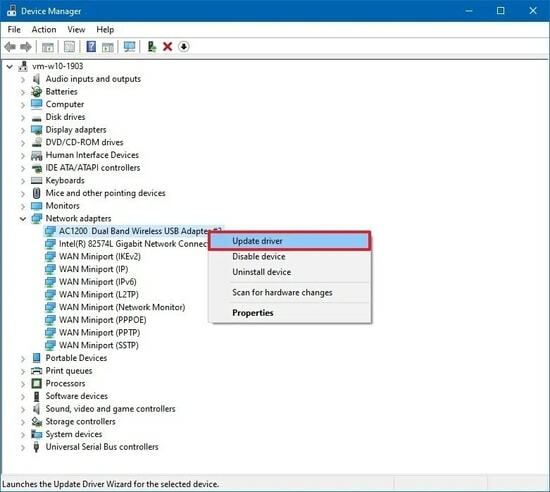
Βήμα 4. Τελικά, πρέπει να επιλέξετε την επιλογή "Αυτόματη αναζήτηση για ενημερωμένο λογισμικό προγραμμάτων οδήγησης" που εμφανίζεται στη διαδοχική προτροπή.
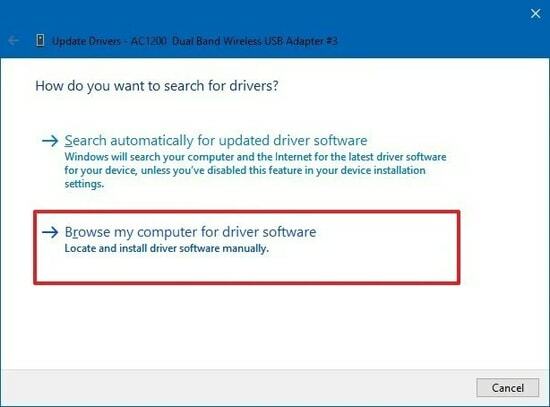
Βήμα 5. Περιμένετε λίγο μέχρι να ολοκληρωθεί η διαδικασία και μετά επανεκκινήστε τον υπολογιστή σας με Windows.
3. Χρησιμοποιήστε το Bit Driver Updater για να ενημερώσετε τα προγράμματα οδήγησης Wifi
Η ενημέρωση των προγραμμάτων οδήγησης Wifi είναι μια εξαιρετικά εύκολη δουλειά με τη βοήθεια του εργαλείου Bit Driver Updater. Όπως ήδη γνωρίζετε, όταν εσείς ενημέρωση προγραμμάτων οδήγησης Wifi, σας βοηθά να διορθώσετε ζητήματα "Wifi δεν λειτουργεί" και πολλά άλλα προβλήματα, όπως αργό Wi-Fi, προβλήματα συνδεσιμότητας που έχει διακοπεί κ.λπ.

Αξιέπαινα χαρακτηριστικά του Bit Driver Updater:
- Δυνατότητα γρήγορης σάρωσης.
- Κουμπί ενημέρωσης με ένα κλικ.
- Τεχνική βοήθεια όλο το εικοσιτετράωρο.
- Προσφέρει μια μεγάλη βάση δεδομένων προγραμμάτων οδήγησης.
- Υποστηρίζει τη δυνατότητα δημιουργίας αντιγράφων ασφαλείας και ενημέρωσης προγραμμάτων οδήγησης.
Μπορείτε να ακολουθήσετε τα παρακάτω βήματα για να εργαστείτε με το Bit Driver Updater:

Βήμα 1. Πρέπει να πραγματοποιήσετε λήψη, εγκατάσταση και, στη συνέχεια, εκκίνηση του εργαλείου Bit Driver Updater στο σύστημά σας Windows.

Βήμα 2. Στη συνέχεια, χρησιμοποιήστε το Σάρωση δυνατότητα αναγνώρισης των προγραμμάτων οδήγησης συσκευών που χρειάζονται επιδιόρθωση, όπως τα προγράμματα οδήγησης Wifi, άλλα προγράμματα οδήγησης δικτύου κ.λπ.
Βήμα 3. Περαιτέρω, μπορείτε να κάνετε κλικ στο Εκσυγχρονίζω κουμπί για να εγκαταστήσετε τις πιο πρόσφατες ενημερώσεις των ελαττωματικών προγραμμάτων οδήγησης.
Βήμα 4. Επανεκκινήστε το σύστημα των Windows για να ολοκληρωθεί η εγκατάσταση.
Διαβάστε επίσης: Κορυφαίες μέθοδοι για τη διόρθωση του προβλήματος σύνδεσης WiFi στα Windows 10
Windows 10 ενημέρωση του προγράμματος οδήγησης wifi
Φτάσαμε στο τελικό σημείο αυτού του άρθρου όπου έχουμε απευθυνθεί στις πιο φιλικές προς τον χρήστη μεθόδους ενημέρωση προγραμμάτων οδήγησης wifi.
Εάν εξακολουθείτε να έχετε αμφιβολίες για πώς να ενημερώσετε το πρόγραμμα οδήγησης wifi με τις μεθόδους που αναλύθηκαν παραπάνω, τότε μη διστάσετε να μοιραστείτε τις ανησυχίες σας μαζί μας στο παρακάτω πλαίσιο σχολίων.